Как удалить и разжаловать администратора,модератора и редактора в группе или паблике вконтакте

Привет! В предыдущем посте мы поговорили о том, как назначить нового администратора, модератора или редактора в сообщество вконтакте. Но ситуации бывают разные, люди могут не справляться со своей работой, не оправдать оказанного доверия и множество других возможных причин. Поэтому сегодня мы будем учиться снимать полномочия и удалять из групп и пабликов вконтакте модераторов, редакторов и администраторов.
Как изменить права пользователей в сообществе вконтакте
Так как же удалить и разжаловать администратора,модератора и редактора в группе или паблике вконтакте? Ничего сложного в этом нет, если вы обладаете правами создателя. Вас могут удалить, занести в черный список сообщества и тд, но это никаким образом не сможет вам помешать вернуть свою группу или паблик, если вы СОЗДАТЕЛЬ. Это что-то вроде супер администратора.
Часто под словом удалить пользователи понимают удаление пользователя из списка контактов в группе, а не лишение его прав. Поэтому сперва рассмотрим этот вариант. Переходим в необходимое вам сообщество и смотрим на правую колонку, где есть вкладка “контакты” и указано число контактов.
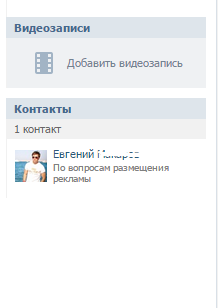 Контакты ВК
Контакты ВКЩелкаем по вкладке и жмем по кнопке “удалить из списка”:
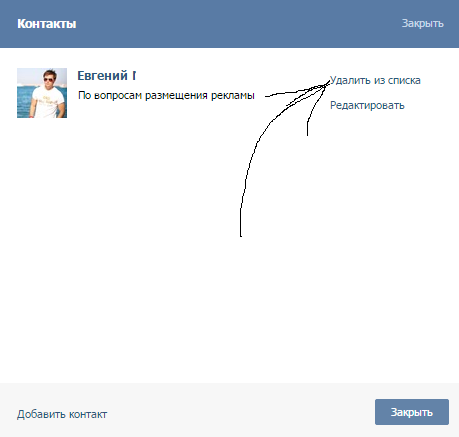 Удаление из списка контактов ВК
Удаление из списка контактов ВКЗатем жмете на кнопку “закрыть”. Все, данный контакт не будет отображаться в группе, но СВОИХ ПРАВ ОН НЕ ЛИШИТСЯ. Чтобы окончательно лишь пользователя прав и разжаловать, нужно действовать несколько по-другому.
1. Переходим в режим редактирования информации о группе, нажав на кнопку “управление сообществом” или “управление страницей” (если речь идет о паблике) под автаркой.
2. Переходим на вкладку “участники”. И там чуть ниже выбираем вкладку “руководители”.
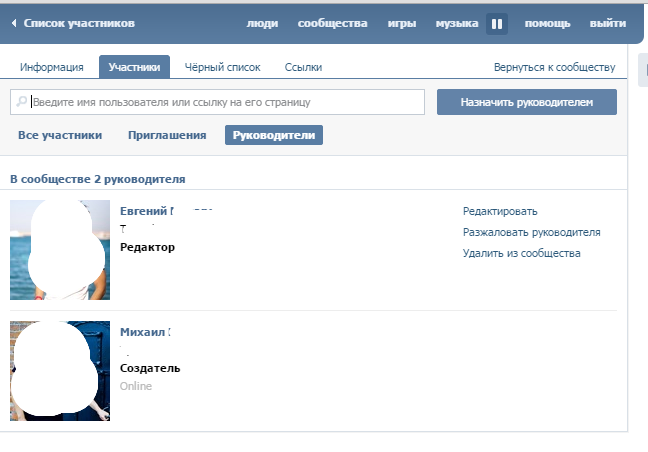 Руководители сообщества вконтакте
Руководители сообщества вконтакте3. Жмем на кнопку “разжаловать руководителя”. Вы получите предупреждение:
Удаление руководителя
Вы собираетесь убрать ИМЯ ФАМИЛИЯ ЧЕЛОВЕКА из руководителей сообщества.
Если ваше решение окончательное – жмете еще раз на кнопку “Разжаловать руководителя”.
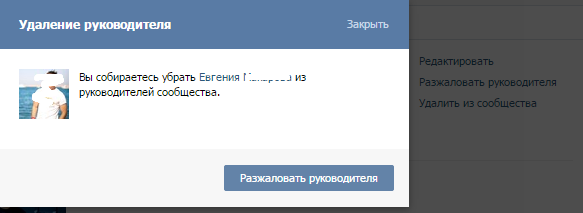 Разжаловать руководителя ВК
Разжаловать руководителя ВКНа 2-3 секунды появится окно с уведомление о том, что изменения сохранены и пользователь убран из руководителей сообщества.
Поздравляю, вы справились и теперь знаете как разжаловать, убрать, удалить, снять и тд. админов, модеров и редакторов из групп и пабликов вконтакте.
Если остались вопросы – пишите.
smmis.ru
Как удалить участника из группы Вконтакте
Вопрос о том, как удалить участника из группы ВКонтакте, волнует многих пользователей, которые выполняют функции администраторов в сообществах социальной сети. Периодически возникают ситуации, когда один из участников паблика начинает вести себя не совсем адекатно: оскорблять других пользователей, рассылать спам и т. д. Разумеется, таких юзеров нужно быстро исключить, пока репутация паблика не пострадала.

Принудительное удаление участников группы через ПК
Во-первых, нужно отметить, что принудительно исключать участников из группы может только её создатель или администратор. При этом, рейтинг и все привилегии исключенных юзеров будут безвозвратно потеряны.
Даже если впоследствии администратор вновь одобрит заявку на вступление, пользователям придется нарабатывать репутацию с нуля. Владелец может удалить даже модераторов и администраторов, а вот самого владельца исключить невозможно!
Администратор может и сам выйти из группы. А после повторного вступления все его позиции будут мгновенно возвращены обратно.
Как правило, для управления сообществом администраторы предпочитают использовать полную версию сайта и ПК. Широкий функционал и интуитивно понятная навигация в браузерной версии VK делают все манипуляции с группой быстрыми и простыми. Вот подробная инструкция по принудительному удалению участников с ПК:
- Войти в свой аккаунт ВК. В меню на главной странице выбрать пункт «Группы».
- В открывшемся списке найти группу, которую нужно почистить от лишних участников.

- Под аватаркой на главной страничке паблика кликнуть знак троеточия. В выпадающем меню щелкнуть по графе «Управление сообществом».

- Открыть вкладку «Участники».
- Напротив каждого имени в списке найти гиперссылку «Удалить из сообщества». Кликнув по ней, исключить пользователя из паблика.

- Обновить страницу или перейти в другой раздел сайта. Процесс удаления пользователя завершен.
При случайном удалении участие в группе можно восстановить, кликнув по одноименной кнопке рядом с именем юзера. Но сделать это можно только до обновления странички.
Таков алгоритм исключения из паблика рядовых пользователей. Для администраторов и модераторов требуются несколько иные действия:
- В меню «Управление сообществом» выбрать пункт «Руководители».
- В открывшемся списке найти нужного человека и кликнуть по ссылке «Разжаловать» напротив его имени.

- Подтвердить свои действия через кнопку «Разжаловать руководителя», которая появится в диалоговом окне.
- Далее продолжить удаление по стандартной схеме, описанной выше.
Удаление участников группы через мобильное приложение
Мобильное приложение VK практически полностью соответствует полной браузерной версии сайта. Однако есть небольшие отличия в навигации, которые могут создать определенные трудности в управлении сообществом. Для того, чтобы избежать их, руководствуйтесь следующими рекомендациями:
- Войти в приложение и в меню на главной страничке выбрать пункт «Группы».

- Выбрать нужный паблик и войти в него. В правом верхнем углу экрана кликнуть по значку «Шестеренка» и выбрать пункт «Управление сообществом».

- Раскрыть пункт «Участники» и найти людей, которых требуется исключить.

- Рядом с именем выбранного пользователя найти вертикальное троеточие. Кликнув по нему, выбрать строку «Удалить из сообщества». Подтвердить свои действия в диалоговом окне.

Удаляя пользователей через мобильное приложение, помните о том, что мгновенно восстановить их участие в группе не получится, так как страница здесь обновляется автоматически, сразу после подтверждения действия.
Алгоритм схож с рекомендациями для браузерной версии, но на некоторые особенности всё же стоит обратить внимание:
- Через меню группы раскрыть категорию «Руководители».

- Найти нужного человека. Напротив его имени кликнуть по значку «Ручка», открыв меню редактирования.
- Внизу найти кнопку «Разжаловать руководителя» и нажать на неё.

- Подтвердить свои действия в диалоговом окне.
- Далее провести процедуру удаления участника стандартным методом.
Удаляя пользователей из группы, будьте внимательны. Далеко не всегда можно добавить юзера обратно!
Olike — сервис для одномоментного удаления участников сообщества
Два вышеописанных способа можно отнести к базовым возможностям сайта vk.com. Однако для удобства администраторов разработан метод одномоментного исключения всех неактивных участников паблика. Речь идёт о сервисе Olike, который давно и заслуженно пользуется популярностью у SMM-специалистов.
Сервис Olike не представляет угрозы для личной странички и персональных данных в ВКонтакте. Однако для работы с ним требуется разрешение на доступ к ним через безопасную зону.
Вот инструкция по массовому удалению пользователей из паблика:
- Войти на сайт olike.ru.
- В центральной части экрана найти кнопку, стилизованную под VK, с надписью «Войти». Нажать на неё.

- В появившемся окне пройти процедуру авторизации через социальную сети. Она стандарта и не вызовет никаких затруднений. В специальных графах нужно указать логин и пароль от личной странички и нажать кнопку входа.

- Впервые пользуясь сервисом, нужно указать адрес своей электронной почты. Ящик обязательно должен быть рабочим. Поставить галочку напротив предложения о приеме правил системы. Здесь же можно подписаться на её рассылку. Далее нажать кнопку «Согласен! Войти».

Как только авторизация будет успешно проведена, нужно открыть сервису дополнительные права. Вот, как это сделать:
- В меню, которое располагается в левой части экрана, открыть категорию «Мои профили».
- Пролистать экран вниз до блока «Дополнительные возможности ВКонтакте». Там нажать голубую прямоугольную кнопку «Подключить».

- В открывшемся окне нажать кнопку «Разрешить».

- Далее из адресной строки нужно скопировать код и вставить его в соответствующее поле на сайте сервиса. Нажать кнопку ОК.

- Теперь сервис подключен к странице и пользователю доступны все его возможности.
Теперь можно приступать непосредственно к массовому удалению участников группы. Делается это на сайте сервиса, поэтому вкладку с VK можно закрыть.
- В левой части экрана находится меню, где следует выбрать пункт «Заказать для ВКонтакте», а затем «Удаление собак из групп».

- В выпадающем меню нужно отметить сообщество, которое нуждается в чистке.

После этого начнется автоматический поиск и удаление всех неактивных юзеров в паблике. Как только процесс будет окончен, можно перейти на главную страничку группы и проверить список участников на предмет удаленных или заблокированных аккаунтов.
Таким образом, администраторы, модераторы и владельцы пабликов могут удалять сообщества, заблокировать и удалить любого участника, который нарушает правила сообщества. Кроме того, существует сервис, позволяющий разом забанить все неактивные аккаунты. Всё это делает управление группами удобным, комфортным и доступным каждому человеку.
vkbaron.ru
Как скрыть админа в группе в вк
Здравствуйте, друзья! Если Вы создали свою группу Вконтакте, то Ваш профиль будет автоматически добавлен в блок контакты, который находится на главной странице с правой стороны. Но если Вы не хотите, чтобы другие пользователи знали, что Вы имеете отношение к данной группе, тогда свою страницу из этого блока лучше убрать.
Кроме создателя в контакты могут быть добавлены и страницы других пользователей. А вот что делать, если нужно удалить людей из данного списка, или пора изменить информацию?
В данной статье мы об этом и поговорим. Уберем администратора или создателя из группы и отредактируем информацию о контактах.
Как скрыть админа или создателя группы Вконтакте
Для того чтобы скрыть людей, указанных в контактах, это не обязательно должен быть владелец или админ, пролистайте главную страницу гр. вниз и с правой стороны нажмите на название самого блока «Контакты».


Наведите курсор мышки на того человека, кого хотите удалить из списка. Затем справа в строке нажмите на появившийся крестик – «Удалить из списка». Закройте окно.


Как видите, создатель группы из блока был удален. Таким же образом, можете удалить и всех остальных пользователей.


Если Вы вообще не оставите ни одного адреса, тогда на странице появится кнопка «Добавить кон….».
Если Ваша группа популярна среди пользователей и количество подписчиков постоянно растет, тогда лучше оставить хотя бы одного человека, с которым можно было бы связаться.


Как добавить пользователя в контакты
Если в качестве связной была только Ваша страничка, как создателя, и Вы ее удалили первым способом, но все же хотите добавить другого пользователя, с которым можно было бы связаться, то делайте следующее.
Нажмите или на кнопку «Добавить конт….» – она будет, если у Вас нет в данном блоке ни одного человека, или на название самого блока – это если в контактах уже указаны люди.


Если контакты в группе были, тогда они откроются вот в таком окне. Здесь нужно нажать на одноименную кнопку.


В окошке «Добавление контактного лица» обязательно нужно указать ссылку на профиль человека, которого хотите добавить. Остальные поля: «Должность», «Телефон» и «E-mail», указываются по желанию


Где взять ссылку на профиль? Для этого перейдите на страницу друга Вконтакте, которого нужно добавить в блок, и скопируйте строку из адресной строки браузера.


Возвращаемся к окну «Добавление контактного лица». В строку «Вконтакте» вставьте скопированную ссылку. Заполните остальные данные и нажмите «Сохранить».


Новый человек будет добавлен на главную страницу группы.


Как редактировать контакты
Если Вам нужно изменить информацию, которая указана в блоке, например, поменялся номер телефона, или изменилась должность пользователя, тогда нажмите на название блока – «Контакты».


Напротив того человека, информацию о котором нужно отредактировать, нажмите на шестеренку.


Поменяйте или удалите данные в предложенных полях и нажмите «Сохранить».


Закройте окно со списком контактов.


Теперь данные выбранного человека будут изменены в блоке для связи.


Надеюсь, все у Вас получилось, и Ваша страница не отображается в контактах.
inetfishki.ru
Способы, как убрать владельца группы ВК или заменить его
16:00, 4 ноября 2018
Как работать Автор: AmelieВопрос, как убрать владельца группы ВК, возникает не так уж и редко. Причины, побуждающие людей интересоваться им, могут быть разные как легальные, так и не очень. Сразу же нужно сказать, что разжаловать создателя в «рядовые» пользователи его паблика не получится – просто потому, что это не предусмотрено правилами социальной сети. Так что придется решать этот вопрос другими методами.
Кто такой владелец и/или создатель группы?
Создатель – это пользователь ВК, который создал группу или публичную страницу и выбрал ее тематику. Этот человек обладает определяющими правами в сфере управления своим сообществом. Он может назначать администраторов, принимать других участников в группу (если она закрытая) или удалять их оттуда, переводить ее в публичную страницу и наоборот. Ключевое отличие создателя – он может удалять паблик.
Владелец – это пользователь, который владеет сообществом в данный момент. Он необязательно должен быть создателем, так как группа может быть продана другому человеку. Вопрос как удалить предыдущего владельца, преимущественно связан с фактом купли/продажи паблика. Пользователь, который приобрел сообщество, хочет стать его полноправным хозяином, чтобы больше ни у кого не было аналогичных прав. И это реально.
Как убрать владельца/создателя группы
Как уже говорилось выше, это запрещено действующими правилами социальной сети. Ни один сторонний человек, даже администрация ВК, не может отнять у создателя эти права или отобрать у него сообщество. Можно добиться разве что бана группы, но это уже другой вопрос.
Как узнать, кто создал или кто владеет сообществом
Здесь есть несколько вариантов:
- Вы администратор. В данном случае вам достаточно перейти в управление группой, выбрать пункт «Участники», далее – подпункт «Руководители» и внимательно посмотреть на выпавший список. Создатель сообщества всегда будет указан первым.

- Вы не администратор. В таком случае все немного усложняется. Посмотрите на страницу, в частности на ее правую сторону – там должен быть блок «Контакты». Если в нем много людей, значит, там указаны и администраторы. Если один человек – это создатель. Данного блока может и не быть, если создатель захочет его скрыть.
Еще один вариант – страница с обсуждениями. Там указано, кто именно создал ту или иную тему. Этот человек как минимум является администратором. То же самое касается и постов на стене – авторство, которое постоянно повторяется, говорит о том, что их выкладывает пользователь, осуществляющий управление пабликом.
Как сделать владельцем другого человека
Это несложно. Заходим в управление сообществом, выбираем пункт «Участники» и подпункт «Руководители». Выбираем администратора, после чего появляется вот такое окно.

В нем нажимаем на «Назначить владельцем», после чего этот пользователь становится полноправным хозяином группы. Подробней смотри в статье “Как передать права владельца группы ВК другому лицу?”.
Соответственно, в этот момент вы перестаете быть владельцем, теряя все соответствующие права. Сделать себя рядовым участником можно и посредством продажи сообщества вместе с управляющим аккаунтом. Такой вариант ценится потенциальными покупателями больше всего, так как он исключает все возможные проблемы в будущем.
Как вернуть себе группу ВК
Если по каким-то причинам создатель сообщества передумал передавать его в пользование другому человеку, он может отменить это решение. После передачи прав собственности, в уведомлениях (колокольчик) постоянно будет висеть сообщение о том, что вы назначили владельцем этого пользователя.
Если нажать на это уведомление, появится окошко, где можно будет отозвать это решение. Нажав на кнопку «Вернуть сообщество», вы снова станете полноправным владельцем своей группы. Действия аналогичны для любых платформ как компьютерных, так и мобильных.

Возможные проблемы и их решение
Рассмотрим, с какими трудностями вы можете столкнуться:
- уведомления для возврата сообщества нет – с момента назначения прошло больше двух недель. Нужно будет писать в службу поддержки;
- кнопки для назначения владельцем нет – этот участник не является администратором. Назначать можно только эту группу пользователей;
- разжаловать самого себя не получается – согласно правилам ВК, это невозможно.
Убрать владельца или создателя группы, особенно стороннему человеку, нельзя. Можно лишь передать эти права другому пользователю, и делать это должен сам хозяин сообщества ВК.
[Всего голосов: 1 Средний: 5/5]smmx.ru
Как удалить участника из группы ВКонтакте

Являясь обладателем собственного сообщества в социальной сети ВКонтакте вы, возможно, уже сталкивались с вопросом о принудительном исключении какого-либо участника. В рамках данной статьи мы затронем актуальные методы, позволяющие выполнить исключение пользователей из сообщества.
Удаление участников из группы
Первым делом обратите внимание на то, что удаление людей из группы ВКонтакте доступно исключительно создателю или администраторам группы. При этом не забывайте о существующей возможности добровольного выхода из рассматриваемого списка.
После исключения участника вы все равно будете иметь возможность пригласить его обратно в соответствии с рекомендациями из специальных статей на нашем сайте.
Читайте также:
Как сделать рассылку ВК
Как пригласить в группу ВК
Помимо всего вышесказанного, вам следует учитывать, что после удаления участника из сообщества VK все его привилегии будут аннулированы. Однако если вы по каким-то причинам, как создатель, захотите исключить себя, то по возвращении все изначальные права будут вам возвращены.
Все предлагаемые способы без проблем подходят для «Группа» и «Публичная страница».
Читайте также: Как создать паблик ВК
Способ 1: Полная версия сайта
Так как подавляющее большинство владельцев пабликов ВКонтакте предпочитает использовать полную версию сайта для управления сообществом, мы изначально коснемся именно этого варианта. Браузерная версия ВК также является рекомендованной при любых других манипуляциях над группой.
В сообществе в обязательном порядке должен присутствовать один и более участник за исключением вас, как создателя.
Удалять людей из паблика могут пользователи, обладающие достаточно высокими полномочиями:
- администратор;
- модератор.
Тут же учтите, что ни один пользователь не может исключить из группы человека с правами «Владелец».
Читайте также: Как добавить администратора в группу ВК
- Через главное меню ВКонтакте откройте раздел «Группы» и оттуда перейдите к странице группы, в которой необходимо произвести удаление участников.
- Находясь на главной странице паблика найдите кнопку с изображением трех горизонтально расположенных точек с правой стороны от подписи «Вы состоите в группе» или «Вы подписаны».
- В открывшемся меню выберите пункт «Управление сообществом».
- При помощи навигационного меню перейдите на вкладку «Участники».
- Если в вашей группе имеется достаточно большое количество подписчиков, воспользуйтесь специальной строкой «Поиск по участникам».
- В блоке «Участники» найдите пользователя, которого требуется исключить.
- С правой стороны от имени человека кликните по ссылке «Удалить из сообщества».
- В течение некоторого времени с момента исключения вы сможете вернуть участника, кликнув по ссылке «Восстановить».
- Для того, чтобы завершить процесс исключения, обновите страницу или перейдите в любой другой раздел сайта.
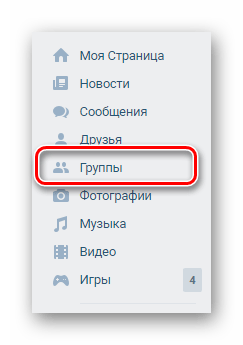

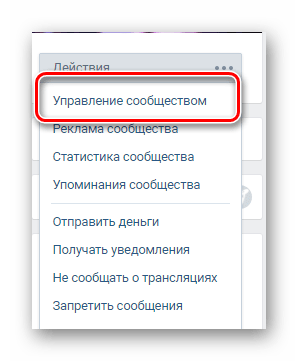
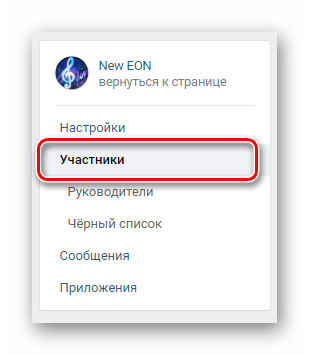
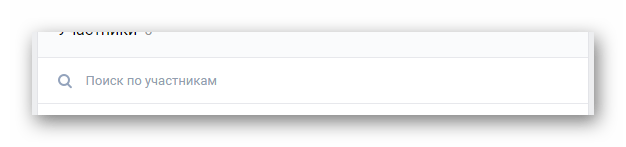
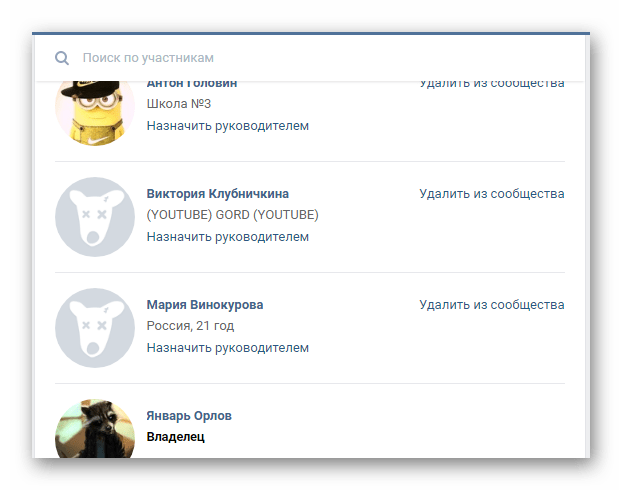
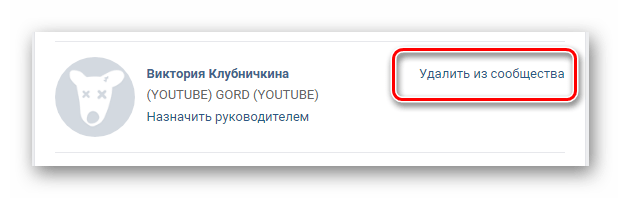
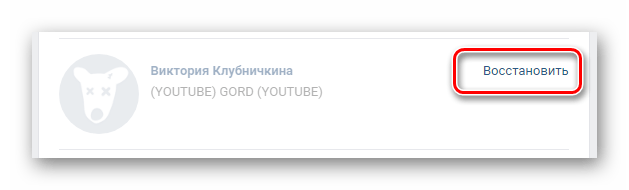
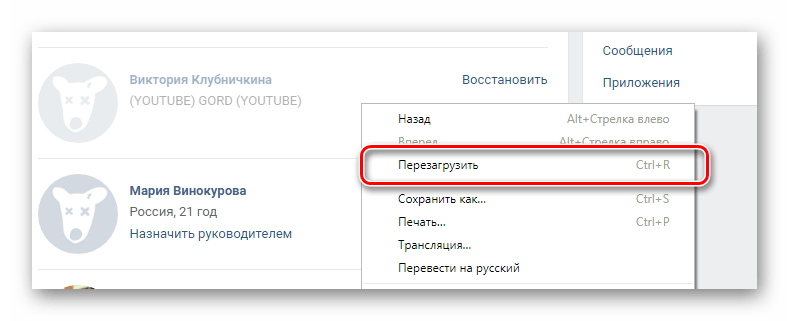
После обновления восстановить участника не получится!
На этом с основными моментами касательно процесса исключения людей из паблика ВКонтакте, можно закончить. Однако важно уделить внимание тому, что исключение пользователей с привилегиями требует дополнительных действий.
Читайте также: Как скрыть руководителей ВК
- Находясь в разделе «Управление сообществом», переключитесь на вкладку «Руководители».
- В представленном списке найдите исключаемого пользователя.
- Рядом с именем найденного человека кликните по ссылке «Разжаловать».
- Обязательно подтвердите свои действия в соответствующем диалоговом окне.
- Теперь, как и в первой части данного метода, воспользуйтесь ссылкой «Удалить из сообщества».
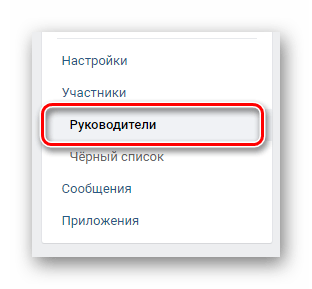
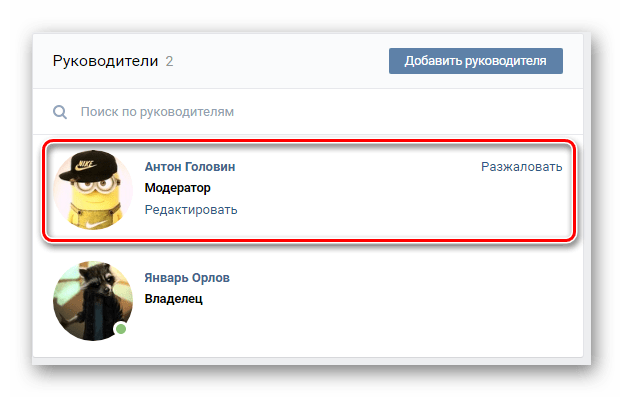

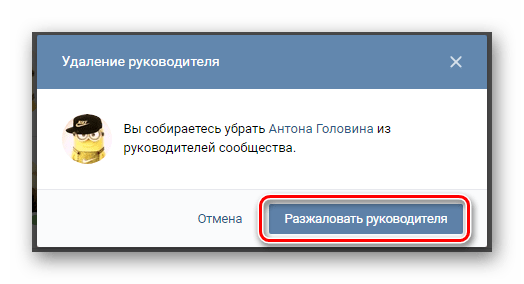
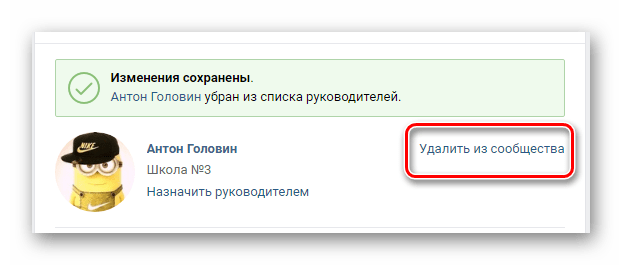
В точности придерживаясь рекомендаций, вы без особых проблем сможете убрать участника из группы ВКонтакте.
Способ 2: Мобильное приложение ВК
Как известно, мобильное приложение ВКонтакте не имеет особо сильных отличий от полной версии сайта, но из-за иного расположения разделов у вас все же могут возникнуть осложнения, избежать которых можно, в точности следуя предписаниям.
Читайте также: ВКонтакте для iPhone
- Откройте начальную страницу паблика, в котором имеются удаляемые пользователи, например, через раздел «Группы».
- Оказавшись на стартовой странице сообщества, перейдите к разделу «Управление сообществом» с помощью кнопки с изображением шестеренки в правом верхнем углу.
- Среди представленного списка разделов найдите пункт «Участники» и раскройте его.
- Найдите исключаемого человека.
- Отыскав нужного человека, найдите рядом с его именем значок с тремя вертикально расположенными точками и кликните по нему.
- Выберите пункт «Удалить из сообщества».
- Не забудьте подтвердить свои действия через специальное окно.
- После выполнения рекомендаций пользователь покинет список участников.
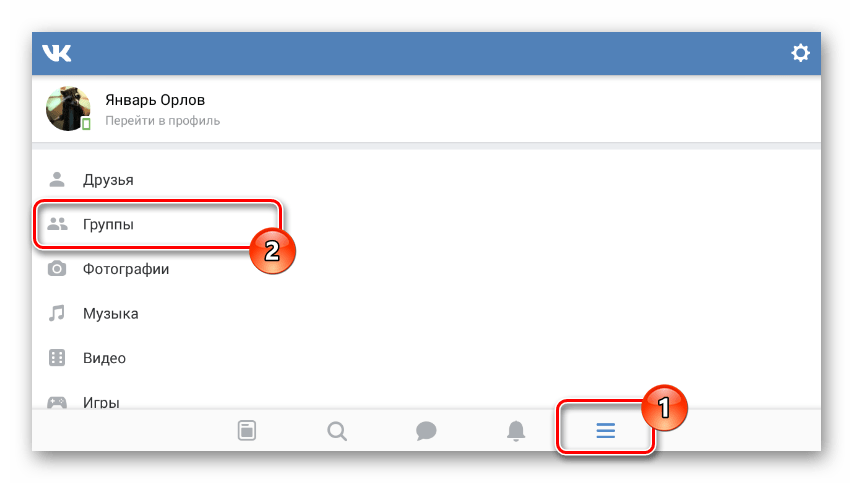
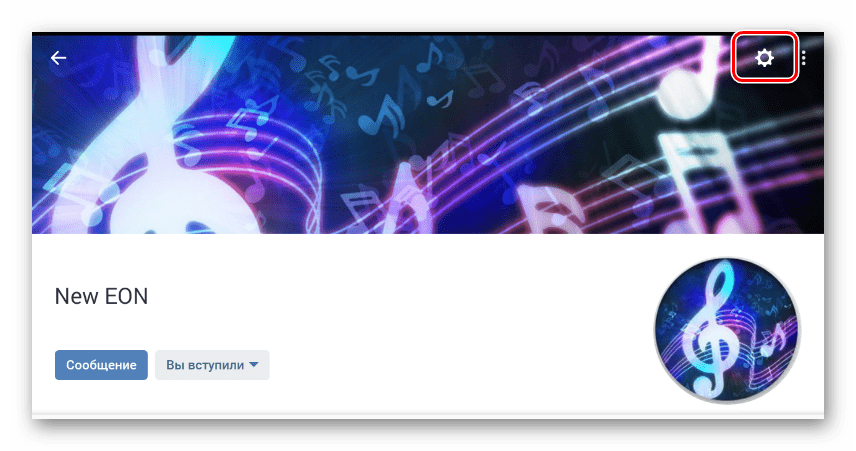
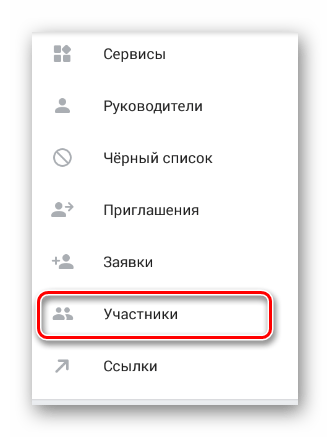
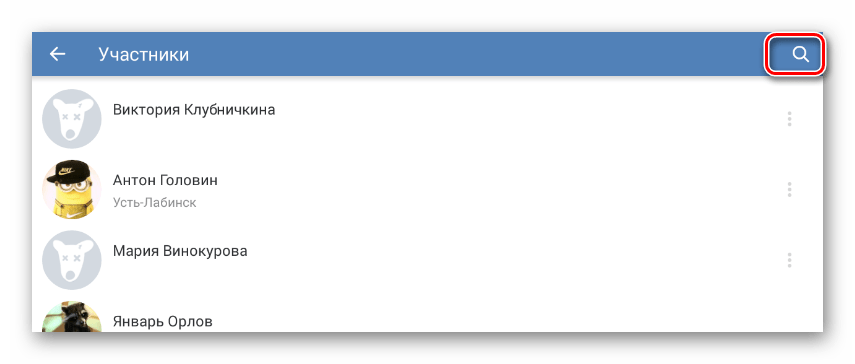
Не забывайте использовать внутреннюю систему поиска для ускорения розыска нужного пользователя.
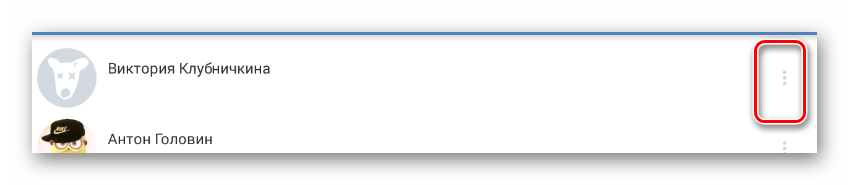


В данном случае у вас не будет возможности восстановить участника, так как обновление страницы в мобильном приложении происходит автоматически, сразу после указанного подтверждения.
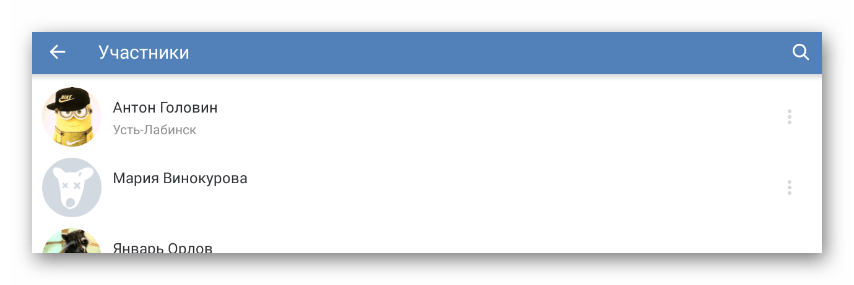
Помимо основных рекомендаций, равно как и в случае полной версии сайта, важно сделать оговорку на процесс исключения пользователей, обладающих некоторыми привилегиями.
- Удалять уполномоченных пользователей из группы наиболее комфортно через раздел «Руководители».
- Отыскав человека, раскройте меню редактирования.
- В открывшемся окне воспользуйтесь кнопкой «Разжаловать руководителя».
- Это действие, как и многое другое в мобильном приложении, требует от вас подтверждения через специальное окно.
- После выполнения описанных рекомендаций вернитесь в список «Участники», найдите бывшего руководителя и, воспользовавшись дополнительным меню, удалите его.
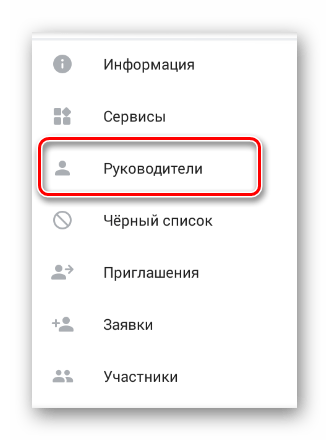
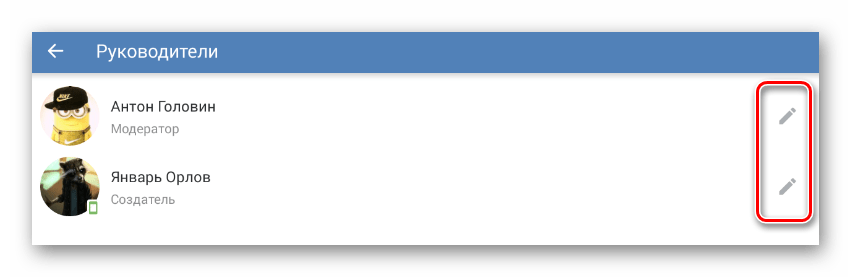
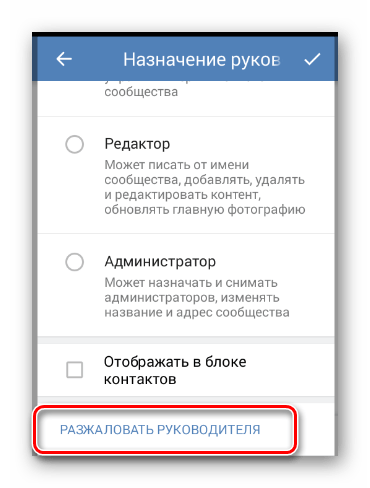


Занимаясь ручным удалением пользователей из группы будьте внимательны, так как повторное приглашение бывшего участника возможно не всегда.
Способ 3: Массовая очистка участников
В качестве дополнения к первым двум способам, которые касаются исключительно базовых возможностей сайта ВКонтакте, следует рассмотреть метод массового исключения людей из сообщества. При этом учтите, что этот способ не затрагивает напрямую ни одну из версий сайта, но все же требует авторизации через безопасную зону.
После выполнения рекомендаций в качестве результата у вас получится исключить участников, чьи страницы были удалены или заморожены.
Перейти к сервису Olike
- Воспользовавшись представленной ссылкой, перейдите на главную страницу сервиса Olike.
- В центре страницы найдите кнопку с иконкой сайта ВКонтакте и подписью «Войти».
- Кликнув по указанной кнопке, пройдите базовую процедуру авторизации на сайте VK через безопасную зону.
- На следующем этапе заполните поле «E-Mail», введя в данную графу действительный адрес вашей электронной почты.
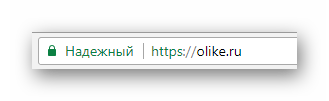
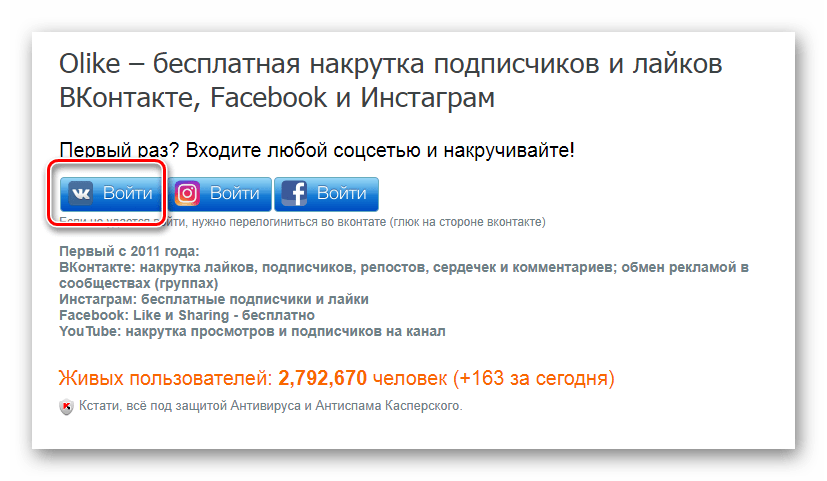

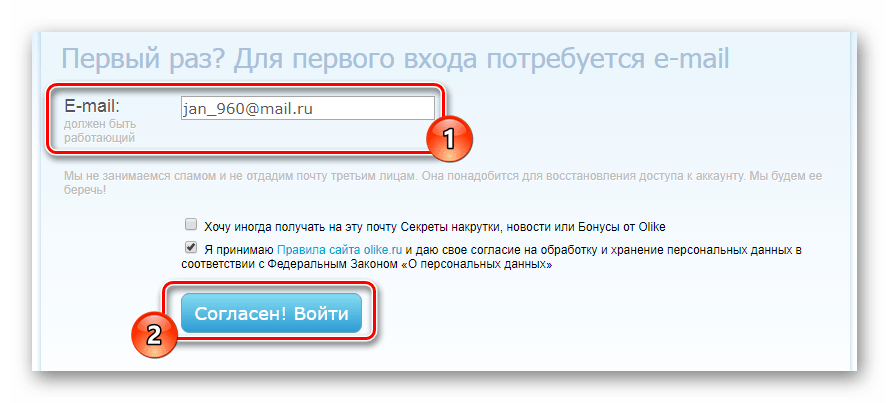
После успешной авторизации необходимо предоставить сервису дополнительные права.
- Через главное меню в левой части страницы перейдите к разделу «Мои Профили».
- Найдите блок «Дополнительные возможности ВКонтакте» и кликните по кнопке «Подключить».
- В следующем представленном окне воспользуйтесь кнопкой «Разрешить», чтобы предоставить приложению сервиса права доступа к сообществам вашего аккаунта.
- После выдачи разрешения из адресной строки скопируйте специальный код.
- Теперь вставьте скопированный код в специальную графу на сайте сервиса Olike и нажмите кнопку «ok».
- В точности выполнив рекомендации, вам будет представлено уведомление об удачном подключении дополнительных возможностей ВКонтакте.
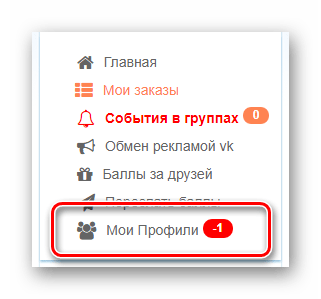
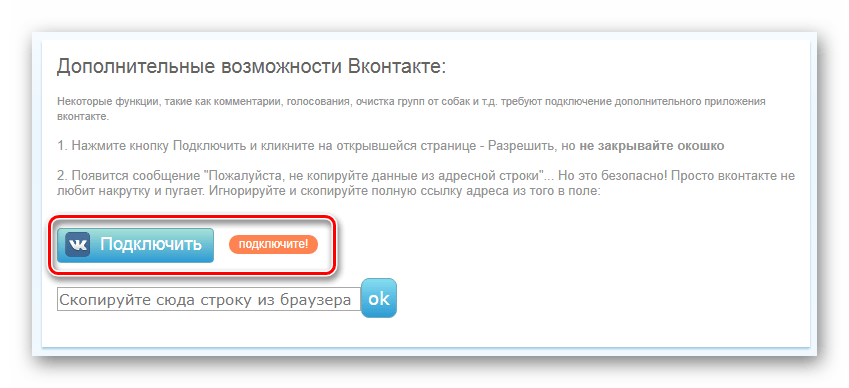
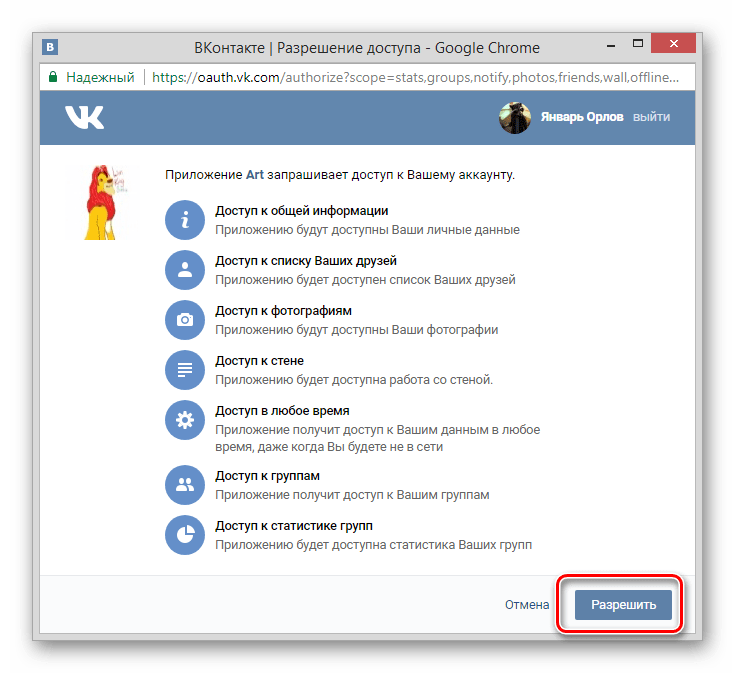
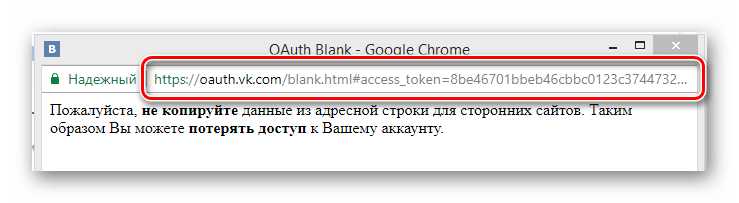
Не закрывайте данное окно до завершения процедуры подтверждения!

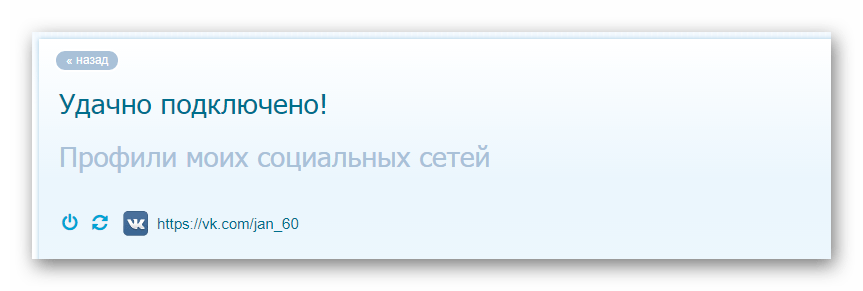
Теперь вы можете закрыть окно от сайта VK.
Дальнейшие действия нацелены непосредственно на процесс удаления участников из паблика.
- В списке разделов в левой части сервиса воспользуйтесь пунктом «Заказать для ВКонтакте».
- Среди дочерних пунктов раскрытого раздела кликните по ссылке «Удаление собак из групп».
- На открывшейся странице из раскрывающегося списка выберите сообщество, в котором требуется произвести удаление неактивных участников.
- Выбрав сообщество, автоматически будет запущен поиск пользователей с последующим их удалением.
- Как только сервис завершит работу, вы можете перейти на главную страницу группы и самостоятельно проверить список участников на предмет наличия удаленных или заблокированных пользователей.
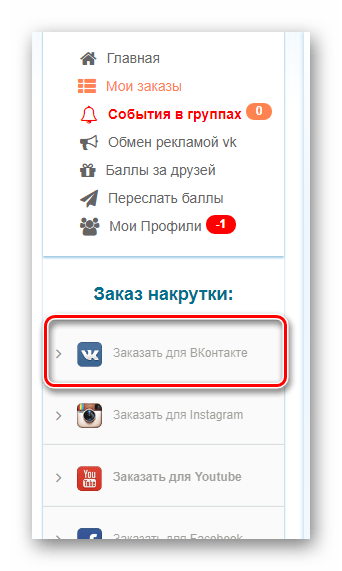

Название возможности исходит от изображения на аватарке каждого человека, чей профиль был заблокирован.

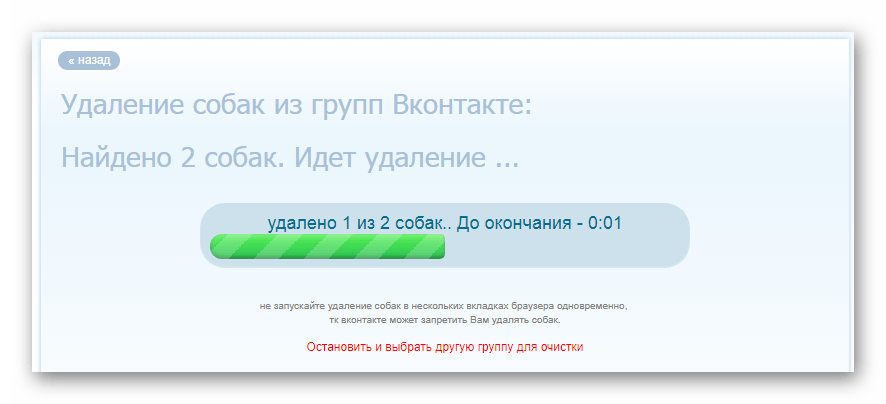
Время работы сервиса может меняться в зависимости от общего количества участников в паблике.
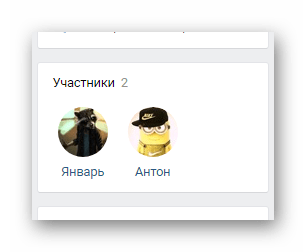
Каждое сообщество имеет суточное ограничение на количество удаляемых пользователей, равное 500 людям.
На этом со всеми существующими и, что немало важно, актуальными на сегодняшний день методами удаления участников из группы ВКонтакте можно закончить. Всего доброго!
 Мы рады, что смогли помочь Вам в решении проблемы.
Мы рады, что смогли помочь Вам в решении проблемы. Опишите, что у вас не получилось.
Наши специалисты постараются ответить максимально быстро.
Опишите, что у вас не получилось.
Наши специалисты постараются ответить максимально быстро.Помогла ли вам эта статья?
ДА НЕТlumpics.ru
Как удалить группу Вконтакте
Надоело вести группу?
Автоматизируйте это
Активные пользователи социальных сетей часто нуждаются не только в создании групп и сообществ, но и в их удалении. Причин этому множество, не будем в них углубляться, а лучше расскажем, как удалить группу Вконтакте, которая вдруг оказалась не нужной. Однако заметим, что если вы удаляете группу из-за сложностей с ее ведением и наполнением, то рекомендуем вам не торопиться и обратить внимание на этот сервис — он снимет с вас это тяжелое бремя и позволит избежать удаления.
Далее вас ждет детальная пошаговая инструкция, которая сделает работу с социальной сетью еще проще. Итак, приступим.
Ищем раздел «Управление»
Прежде всего, вам необходимо войти в социальную сеть с помощью своего логина и пароля. Помните, что сайт Вконтакте уже давненько переехал на новый адрес и зайти на него можно по ссылке vk.com. После того, как вы оказались на своей странице заходите в раздел «Группы» — «Управление». Теперь перед вами находятся все группы, которые вы администрируете.
Выбирайте группу, которая вам неугодна и начинайте работу. Для того чтобы ее удалить, прежде всего, вам придется удалить всех ее участников. Контент удалять не нужно, ведь это может занять огромное количество времени. Впрочем, если в вашей группе больше сотни участников, то процедура их удаления заберет у вас огромное количество времени. Запасайтесь терпением, ведь делать это надо вручную.
Удаляем всех участников
Для того чтобы удалить участников необходимо зайти в раздел «Управление страницей».
Перед вами откроется администраторская часть, которая позволяет менять основную информацию о вашей группе, в том числе управлять ее участниками. Переходите в раздел «Участники».
Перед вами откроется страница, на которой вы можете управлять участниками своей группы. В нашем случае управлять, значит, удалять. Возле каждого имени есть кнопка «Удалить из сообщества». Чтобы удалить участника достаточно на нее нажать.
Удаляем себя из группы
Вот и все, участник удален. Такую же процедуру вам придется сделать с каждым из них. Главное помнить, что удалять себя из группы надо в последнюю очередь, иначе вы не сможете довести процедуру до конца, и сама группа останется активной.
После того, как участников не станет, удалите основную информацию. Это можно сделать также через раздел «Управление». Там же измените тип группы из открытой в закрытую и поменяйте ее название.
Только после этого удаляйтесь из нее сами. Далее обновите страницу и проверьте, удалилась и группа из вашей страницы, а именно из раздела «Группы» — «Управление». Она должна исчезнуть из этого списка.
Не ждите, что перед вами появится заветная кнопка «Удалить». Такой функции Вконтакте не предусмотрено. Через некоторое время, пустую, и никем не затребованную группу без участников удалит администрация социальной сети.
postio.ru
Как удалить группу в ВК и убрать себя из руководителей?
13:00, 22 ноября 2018
Как работать Автор: AmelieПользователи соцсетей нуждаются не только в генерировании сообществ и пабликов, но и в их удалении. Причин этому – множество, углубляться в них не стоит. Лучше узнать, как удалить группу в ВК, если оно больше не нужно. Стоит отметить, что если ты удаляешь группу только потому, что тебе сложно ее вести и наполнять, то не стоит торопиться, а постараться делегировать полномочия и нанять администраторов, либо продать группу на специальной бирже.
Как удалить группу в ВК?
Для начал тебе понадобится перейти к социальной сети и войти в нее, используя сой логин и пароль. Помни, что единственный адрес социальной сети – vk.com, остальные линки – мошеннические.
- После того, как ты оказался в своем профиле, нужно перейти во вкладку «Группы» – «Управление». В новом списке отобразятся несколько групп, которыми ты владеешь.

- Выбери то сообщество, которое больше не нужно и приступи к задаче.
- Чтобы ее удалить, прежде всего, понадобится избавиться от всех участников. Контент удалять необязательно, поскольку это займет много времени. Но если в сообществе более сотни человек, процесс может затянуться надолго, особенно с телефона, стоит запастись терпением.
Чтобы удалить всех участников, нужно перейти в раздел «Управление сообществом».

- Перед тобой откроется админ-панель, которая позволит сменить основную информацию о твоем сообществе, в том числе и управлять подписчиками. Перейди во вкладку «Участники».
- Перед тобой откроется страница, на которой ты сможешь управлять участниками. В нашем случае – удалять. Возле каждого имени есть надпись «Удалить из сообщества». Нужно лишь на нее нажать.
Готово, теперь участник удален. Такую же операцию стоит провести с каждым из них, главное помнить, что удалить себя из сообщества нужно в конце, иначе ты не сможешь провести все необходимые действия, и сообщество останется активным.

Когда участников не будет, удали всю информацию через настройки. Там же измени вид группы на закрытую и поменяй ее наименование.
- Теперь можно самому из нее удалиться.
- Теперь просто обнови страницу и проверь, удалилась ли он с твоей страницы, из раздела «Группы» – «Управление». Ее не должно быть в этом разделе.
Не жди, что там отобразится кнопка «Удалить». ВК не предусматривает этой функции. Через некоторое время пустое сообщество будет вручную удалено администрацией (см. также “Действия по удалению в группе ВК”).
Возможные проблемы при удалении групп
При удалении групп не должно возникнуть серьезных проблем. Основная проблема: «Я создал когда-то паблик, теперь в нем больше никого нет, я отписался, но он светится у меня в управлении». Решение следующее: мало просто покинуть сообщество, нужно убрать себя как руководителя (это касается пользователей, которые являются администраторами чужих пабликов). Как только пользователей в группе не останется, оно перестанет быть кому-либо нужным.
Заключение
Собственное сообщество в ВК удалить из социальной сети ВК достаточно просто, для этого необходимо избавиться от всего имеющегося контента и от набранных подписчиков. Это можно сделать с помощью сторонних расширений и программ, если не хочется заморачиваться вручную.
[Всего голосов: 1 Средний: 5/5]smmx.ru


